
Geschrieben von Prescious
Aktualisiert am
10. Juni 2025
·
07:20
Wie behebe ich Einrichtungsprobleme mit der Meta Quest VR-Brille?
Du hast gerade deine Meta Quest VR-Brille bekommen und möchtest unbedingt mit dem Spielen beginnen? Dann ist es besonders ärgerlich, wenn die Installation nicht so verläuft, wie sie sollte. In diesem Artikel besprechen wir alle möglichen Probleme, die bei der Installation deines Meta Quest VR-Headsets auftreten können. Nachdem du diesen Artikel gelesen hast, kannst du mit deiner Oculus Quest VR-Brille beginnen. Meta ersetzt den Namen Oculus und die VR-Brille gehört nun zu Facebook.
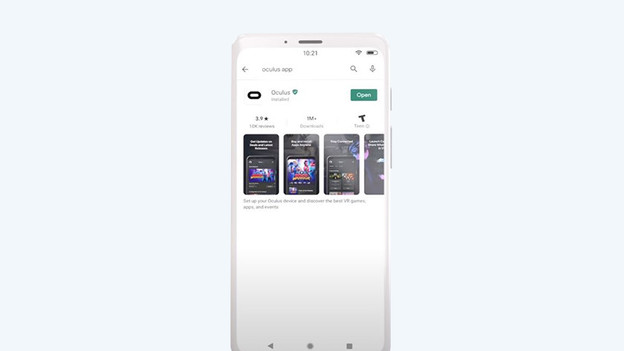
Verbinde deine Meta Quest VR-Brille zum ersten Mal mit WLAN
Während der Installation deines Meta Quest VR-Headsets musst du das Headset mit dem Internet verbinden. Dazu nutzt du die Meta-App auf deinem Handy.
- Öffne die Meta-App und halte dich an die Installationsschritte.
- Wähle in der App 'Meta Quest 2' oder 'Meta Quest 3()' und das Headset stellt automatisch eine Verbindung her.
- Sobald das Headset gekoppelt ist, wähle in der App „Controller- oder Headset-Problem?“ und wähle das Problem aus, auf das du stößt. Befolge die Schritte in der Meta-App.
Wenn das nicht hilft, starte das Meta Quest VR-Headset neu oder setze es auf die Werkseinstellungen zurück.

Deine Meta Quest VR-Brille hängt sich während der Aktualisierung auf
Du musst während der Installation ein Update herunterladen und dein Headset stürzt während des Updates ständig ab. Sehr ärgerlich natürlich, zum Glück haben wir eine Lösung. Stelle sicher, dass sich deine Meta Quest VR-Brille im Ladegerät befindet. Die Updates werden nach 30 Minuten automatisch heruntergeladen. Ist das nach einer Stunde immer noch nicht der Fall? Starte dann das VR-Headset neu.

Während der Installation wird ein schwarzes Display angezeigt
Während der Installation wird möglicherweise ein schwarzer Bildschirm angezeigt. Die Lösung ist ganz einfach, du musst lediglich die Meta Quest VR-Brille neu starten. Dies erreichst du, indem du die Ein-/Aus-Taste drückst, bis der Bildschirm zum Herunterfahren angezeigt wird.

Du hast Probleme mit deinen Meta Quest VR-Controllern
Während der Installation deines Meta Quest VR-Headsets musst du das Headset mit dem Internet verbinden. Dazu nutzt du die Meta-App auf deinem Handy.
- Öffnest du die Meta-App und befolgst die Installationsschritte.
- Wähle in der App 'Meta Quest 2' oder 'Meta Quest 3(S)' und das Headset stellt automatisch eine Verbindung her.
- Sobald das Headset gekoppelt ist, wählst du in der App „WLAN- oder Controller-Probleme?“ und dann „Controller koppeln“.
- Befolge die Schritte in der Meta-App.
Wenn dies nicht hilft, überprüfe, ob deine Controller voll sind.

Dein Meta Quest VR-Headset wird nicht in der App angezeigt
Viele Probleme löst man über die Meta-App. Schwierig wird es dann, wenn deine Meta plötzlich nicht mehr in der App zu finden ist. Befolge die folgenden Tipps, um dieses Problem zu beheben.
- Öffne die Meta-App auf deinem Smartphone.
- Tippe oben links auf dein Profilfoto.
- Überprüfe unten, ob du die aktuellste Version der App hast.
Hast du das neueste Update und noch deine Meta Quest VR-Brille in der App? Starte dann dein Handy neu und installiere die Meta-App neu.
